En sådan sektor i computerverdenen er hukommelseslagring, som hurtigt er gået fra traditionelle harddiske til en nyere, hurtigere type lager kaldet et solid-state-drev eller kort sagt SSD. SSD'er er ekstremt hurtige, kræver mindre strøm og er mere stødsikre end HDD'er. Du kan se dette selv ved at sammenligne dine SSD'er. Benchmarking er processen med at måle ydeevnen for ethvert værktøj, som kan udføres ved hjælp af et benchmarking-værktøj.
Denne artikel ser på to af de bedste værktøjer, der er tilgængelige til SSD-benchmarking i Linux-operativsystemet, diske og hdparm.
Værktøjer til brug til benchmarking af SSD'er
Linux tilbyder en bred samling af værktøjer til sine brugere, som hver især er tilpasset for at imødekomme forskellige brugertyperes interesser. Fra den store tilgængelige samling kan brugerne nemt vælge det værktøj, som de er mest komfortable med. Det samme er tilfældet med SSD-benchmarkværktøjer. Der er flere fremragende benchmarkværktøjer til rådighed for Linux, herunder KDiskMark, sysbench, sysstat, Phoronix Test Suite og mere.
I denne vejledning vil vi se på to værktøjer, som begge er forudinstalleret i de fleste Linux-systemer. Et af hjælpeprogrammerne vil være et GUI-baseret værktøj, og det andet værktøj vil være et kommandolinjebaseret værktøj.
For brugere, der foretrækker at bruge GUI, er diske den bedste mulighed. Disker er et kraftfuldt GUI-diskhåndteringsværktøj, der kommer forudinstalleret i næsten alle Linux-systemer. Dette værktøj har en ekstremt brugervenlig grænseflade, og du kan nemt kontrollere dine benchmarkresultater ved hjælp af dette værktøj. Det andet værktøj, som vi vil se på, er hdparm, et simpelt kommandolinjeprogram, der inkluderer muligheden for at tjekke ydelsen til lagerenheder.
Benchmarking af SSD'er ved hjælp af Skiver
Som nævnt før kommer diske forudinstalleret i næsten alle Linux-systemer. Men hvis dette værktøj ikke findes i dit system, skal du køre følgende kommando i terminalen for at installere diske:
$ sudo apt-get install -y gnome-disk-utilityFor at åbne diske skal du søge efter applikationen i søgefeltet, og et program med navnet Disks og et cd-ikon vises på resultatlisten.
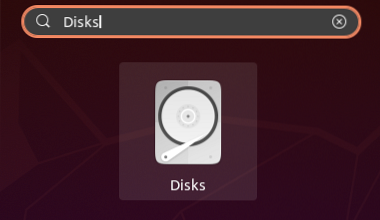
Klik på ikonet for at åbne Disks-applikationen. Vinduet, der åbnes, indeholder alle lagerenheder, der findes i dit system. Rul ned for at finde den SSD-enhed, som du gerne vil sammenligne.

Klik derefter på gear ikonet under Volumener sektion, og vælg derefter Benchmark-partition fra de tilgængelige valg i rullemenuen.
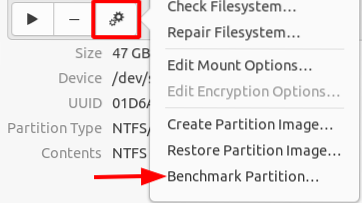
Hvis du vælger indstillingen Benchmark Partition, åbnes et vindue, hvor forskellige detaljer vedrørende din SSD vil være til stede, f.eks. Sidste gang den blev benchmarket, den stikprøvestørrelse, der er valgt til benchmarkprocessen, og den gennemsnitlige læse-, skrive- og adgangsrate. Hvis dette er din første gang med benchmarking af SSD, vises alt andet bortset fra navnet på din disk tomt.
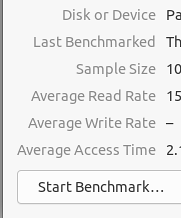
For at starte benchmark-processen skal du klikke på Start Benchmark knappen findes i nederste venstre hjørne af vinduet.

Når du har klikket på denne knap, åbnes et nyt vindue. I dette vindue vil der være forskellige muligheder, f.eks Overførsel Sats og Adgang Tid. Til Overførsel Sats, du skal angive antallet af prøver, du ønsker til benchmark-processen, og definere den samlede størrelse af disse prøver. Der er også en Udfør skrive-benchmark valgmulighed til stede, som du skal deaktivere, hvis du ikke vil have, at dine data i SSD'en bliver overskrevet. Bemærk, at hvis du går efter et skrive-benchmark, skal du sørge for at tage backup af alle dine data, da de slettes i overskrivningen.
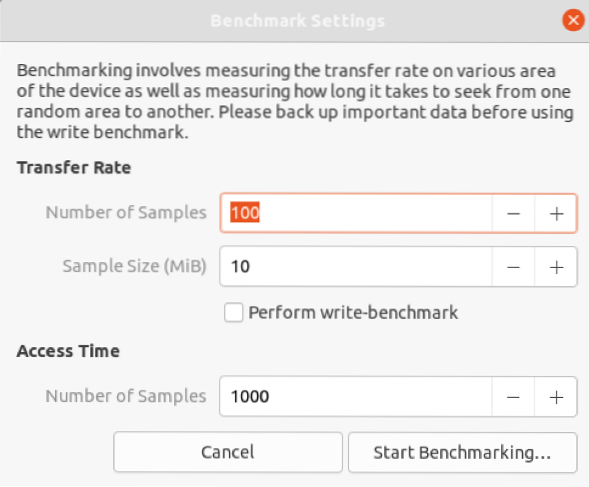
Endelig, når du er færdig med at konfigurere alt, skal du klikke på Start Benchmarking knappen, og benchmarking-processen starter. Under benchmarking-processen opdateres de gennemsnitlige læsning, skrivning og adgangstider. Når processen er afsluttet, vises dine resultater.
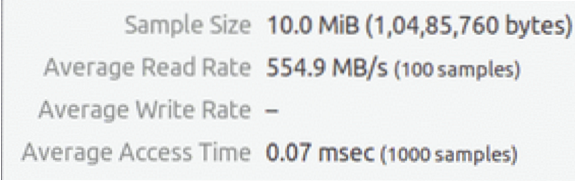
En harddisk har resultater svarende til følgende:
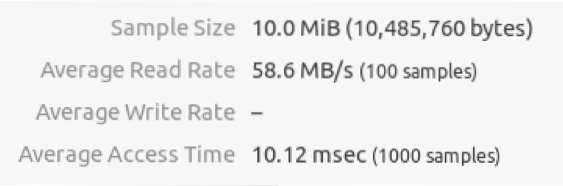
Som du kan se i resultaterne ovenfor, er SSD'er næsten ti gange hurtigere både ved læsning og adgang til dataene.
Benchmarking af SSD'er ved hjælp af hdparm
Hdparm er et kommandolinjeprestationsprøvningsværktøj, der kommer forudinstalleret i næsten ethvert Linux-system. Hvis hdparm ikke er til stede i dit system, skal du køre følgende kommando i terminalen for at installere hdparm:
$ sudo apt installer hdparmFor at benchmarkere din SSD ved hjælp af hdparm skal du åbne din terminal og udstede følgende kommando:
$ sudo hdparm -tT EnhedsnavnEnhedsnavn henviser til navnet på din SSD. Du kan nemt kontrollere dette output ved at køre følgende kommando:
$ lsblk -d -o navn, rotaHer output en henviser til en harddisk, mens output nul henviser til en SSD. Resultatet af dette er som følger:
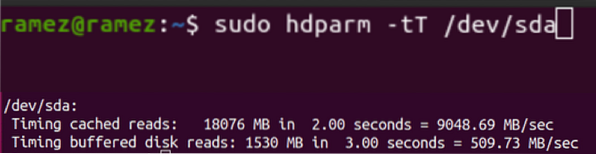
I mellemtiden er resultatet, vi får fra en harddisk:

Som du kan se af resultaterne, er SSD'er igen meget hurtigere end harddiske.
Så hvorfor skal du Benchmark din SSD?
Benchmarks er en glimrende måde at teste ydeevnen på dine lagerenheder og også andre computerdele på. Disse hjælpeprogrammer giver også brugerne mulighed for at sammenligne deres resultater med andre og kontrollere, om der er behov for forbedringer.
 Phenquestions
Phenquestions


